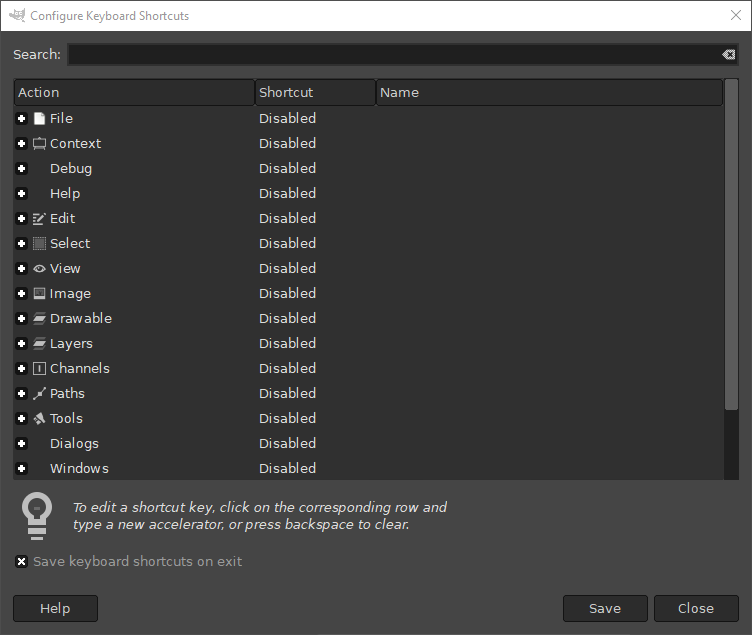El diàleg dreceres de teclat permet canviar o afegir una drecera de teclat a una ordre de menú, una eina, un filtre, etc.
Podeu accedir-hi:
-
des del menú principal: → ;
-
o, des de les Preferències de la interfície d'usuari: feu clic al botó Configura les dreceres de teclat….
Si ja sabeu per quina ordre voleu canviar la tecla drecera, aleshores podreu utilitzar el camp Cerca per introduir-la. Això escurçarà la llista de possibles ordres només a les que continguin el text que heu cercat.
L'àrea central del diàleg mostra les categories d'acció a l'esquerra. Podeu ampliar una categoria prement la icona
que hi ha al davant i replegar-la prement la icona de nou. Cada categoria d'acció ampliada mostrarà una llista d'accions disponibles. La columna del mig mostra quina drecera està assignada a cada acció, o bé «Desactivada» quan l'acció no té cap drecera. La columna «Nom» mostra el nom pel qual el GIMP coneix l'acció.
Totes les accions que es poden assignar a una drecera es divideixen en categories. Cada menú té una categoria que correspon amb el seu nom, i tots els scripts i connectors s'ordenen en categories en funció de la primera part del seu nom.
![[Suggeriment]](images/tip.png)
|
Suggeriment |
|---|---|
|
Per a augmentar la quantitat d'accions visibles, podeu canviar la mida del diàleg al vostre gust. |
Figura 15.122. Assignació d'una drecera de teclat
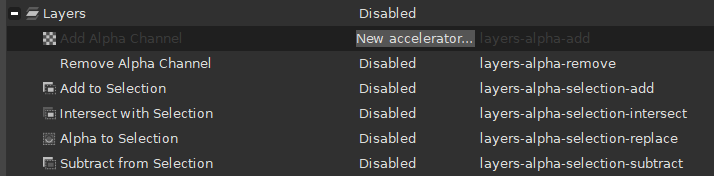
El text «accelerador nou...» a la columna dreceres mostra que el GIMP està esperant que s'introdueixi una drecera nova per a l'acció Afegeix un canal alfa.
Quan hàgiu trobat l'acció per a la qual voleu establir una drecera, feu clic a la línia que mostra els detalls de l'acció. Per a canviar la drecera, feu clic de nou a la columna Drecera. Per a aquesta línia, la columna Drecera canviarà a Accelerador nou... El GIMP està esperant que utilitzeu una tecla Drecera. Tan aviat com introduïu una combinació de tecles, la drecera s'afegirà a aquesta acció. Tret que la drecera que heu introduït ja estigui assignada a una altra acció. En aquest cas us dirà per a quina acció es fa servir la combinació de tecles i preguntarà què heu de fer. De totes maneres podeu optar per assignar la drecera o cancel·lar el canvi.
Si heu comès un error, i no voleu canviar aquesta drecera, premeu Esc.
També podeu eliminar una drecera existent d'una acció. Per a fer-ho, seleccioneu la línia de l'acció, feu clic a la columna Drecera i, a continuació, premeu Retrocés per a esborrar la drecera.
Tingueu en compte que les categories en si us permeten introduir una drecera. Tanmateix, desapareixerà després de prémer una tecla, ja que una categoria no té cap ordre adjunta, de manera que no es pot utilitzar mai. Seleccioneu una ordre a la categoria desitjada abans d'intentar assignar una drecera.
A baix del diàleg hi ha una opció (marcada per defecte) que indica al GIMP si ha de desar les dreceres de teclat en sortir. Si està activada, totes les dreceres canviades es desaran quan sortiu del GIMP. Si està desactivada, les dreceres només es desaran si heu utilitzat el botó abans de tancar el diàleg.
A sota del diàleg hi apareixen tres botons:
-
Ajuda: obrirà aquesta pàgina d'ajuda.
-
Desa: desarà qualsevol canvi que hàgiu fet a les dreceres sense tancar el diàleg.
-
Tanca: tancarà el diàleg sense desar la configuració al disc, però qualsevol drecera canviada romandrà activa fins que es tanqui el GIMP. El que passa després de tancar el GIMP depèn de la configuració Desa les dreceres del teclat a la sortida esmentada anteriorment.